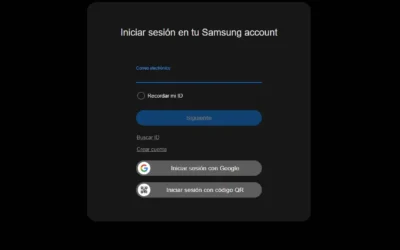USAR PIN PARA NEGAR ACCESO A LAS APLICACIONES Y CANALES DE TV
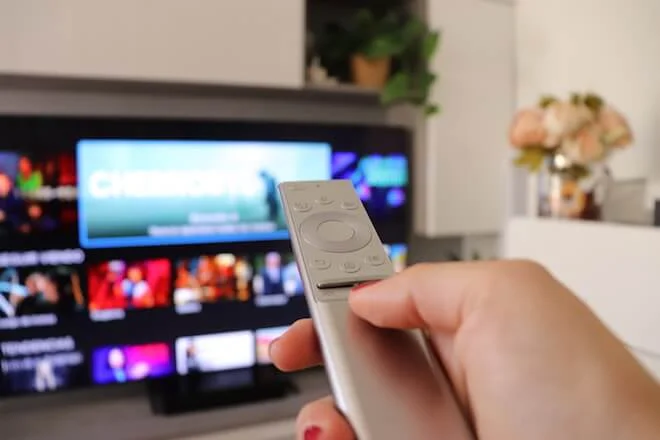
Ahora puedes controlar las horas que tus hijos pasan en la Tv, solo necesitas bloquear los canales y aplicaciones con el pin de acceso en los televisores Samsung.
Al bloquear el acceso a las aplicaciones y canales de televisión el tv no tiene mucha utilidad, y podrás asegurarte de que tu familia solo vea la tele en los horarios establecidos.
Si debes salir de tu casa y quieres asegurarte que no usen la tv, una buena opción es usando el pin de seguridad.
Ya que al prenderlo no podrán entrar a los canales ni a las aplicaciones bloqueadas.
PRECAUCIONES
Usa este control parental de forma correcta para controlar las tareas diarias, si haces esto con tu pareja o hermanos podrás tener conflictos y esta no es la idea dicho esto veamos como usar el bloqueo con pin en un Smart Tv Samsung
Cambia el pin de seguridad para que solo tu puedas ingresar a las aplicaciones o canales bloqueados.
PASOS PARA DENEGAR EL ACCESO A CANALES EN TV SAMSUNG
- Prende la Tv.
- Con el control ingresa al menú.
- En la opción tv en vivo.
- Arriba aparecen nuevas opciones ingresa en lista de canales.
- Al lado derecho podrás ver la lista de canales disponibles.
- Sobre las canales veras la opción editar canales da clic ahí.
- Ahora pasaran los canales a la parte izquierda de tu pantalla Samsung.
- Selecciona con un check los canales que no quieres que entren.
- Y en las opciones de abajo selecciona la opción bloquear.
- Y listo.
Cuando quieran ingresar a uno de los canales bloqueados deben colocar el pin para acceder en caso de que quieran quitar el pin de seguridad deben seguir los mismos pasos deseleccionar los canales que quieres permitir el acceso sin pin y colocar el pin para que el tv permita el desbloqueo.
BLOQUEAR APLICACIONES EN TV SAMSUNG
- Ingresa al menú de tu tv.
- En las opciones del menú ingresa en el módulo Apps.
- Ahora ingresa en la tuerquita que aparece en la parte superior derecha de la pantalla.
- Busca la aplicación que quieras denegar el acceso.
- Una vez en la aplicación desliza las opciones hacia abajo y selecciona bloquear / desbloquear.
- Ahora puedes salir e ingresar a las aplicaciones.
- Una vez en la aplicación bloqueada veras un candadito en la parte de arriba.
- Al ingresar en la aplicación bloqueada te pedirá el código de seguridad para ingresar.
- Listo de esta forma bloqueas aplicaciones en tv Samsung.
Para quitar el código de seguridad a una aplicación sigue los mismos pasos al dar clic en bloquear / desbloquear te pedirá el pin una vez lo coloques quedará desbloqueada la aplicación.
NOTA:
Cualquier duda que tengas la podrás despejar viendo el video tutorial a continuación. ¡Agradecemos tu interés en nuestro contenido! Si encuentras útil este tutorial, te animamos a compartirlo con tus amigos y colegas.
VIDEO TUTORIAL COMO BLOQUEAR CANALES Y APLICACIONES EN SMART TV SAMSUNG
TAMBIEN TE PUEDE INTERESAR
¿CÓMO CAMBIAR EL PIN DE BLOQUEO EN SMART TV SAMSUNG?
CONTRASEÑA PARA BLOQUEAR CANALES Y APLICACIONES EN UN TV cambiar pin en Smart Tv Samsung Todos los…
COMO CREAR CUENTA SAMSUNG TV
INICIAR SESION CON TU CUENTA SAMSUNG ACCOUNT EN EL TELEVISOR Para poder descargar aplicaciones y…
DOMINANDO TU SMART TV SAMSUNG: GUÍA COMPLETA PARA INSTALAR Y DESINSTALAR APLICACIONES
INSTALACIÓN Y DESINSTALACIÓN DE APPS EN TU SMART TV SAMSUNG ¡Bienvenido al mundo de posibilidades…